Поверхность – это файл растрового изображения, в котором содержится информация об отметке. Чтобы поверхность отражала отметку, используйте определение темы.
Прим.: В этом упражнении используется карта AnalyzeMap1.dwg, которая была создана в предыдущем упражнении.
Добавление поверхности на карту
- Выберите последовательно

 .
.
- В окне «Подключение данных» в группе «Подключения данных по поставщикам» выберите «Добавить подключение растрового изображения и поверхности» и щелкните
 рядом с элементом «Исходный файл или папка».
рядом с элементом «Исходный файл или папка».
- В диалоговом окне «Открыть» найдите файл ENTERPRISE.dem, выберите его и нажмите «Открыть».
Поищите этот файл в папке, в которую скопированы данные образцов.
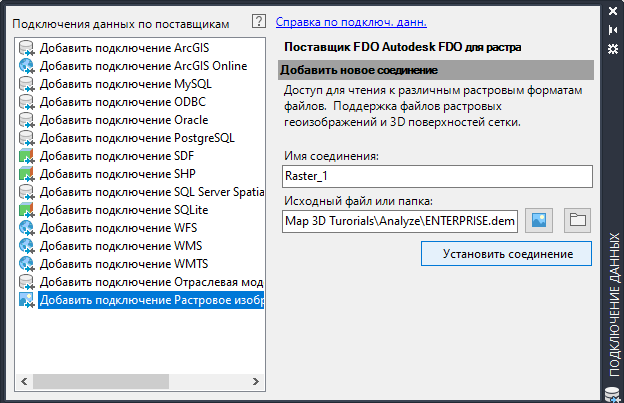
- В диалоговом окне «Подключение данных» нажмите кнопку «Подключить».
Прим.: Системой координат для файла DEM является UTM27-10. инструментарий AutoCAD Map 3D автоматически преобразует данные из этой системы координат в систему координат, указанную для карты.
- Нажмите кнопку "Добавить на карту".
- Закройте окно "Подключение данных", чтобы просмотреть поверхность на карте.
Определение стиля поверхности
- На вкладке "Диспетчер отображения" выберите слой ENTERPRISE (Предприятие), который содержит поверхность.
- Нажмите кнопку
 .
.
- Создайте палитру для темы.
- В "Редакторе стилей" в группе "Стиль растра для масштабного диапазона 0 — Бесконечность" нажмите на стрелку вниз в поле "Стиль". Выберите значение "Тема" (даже если оно уже выбрано).
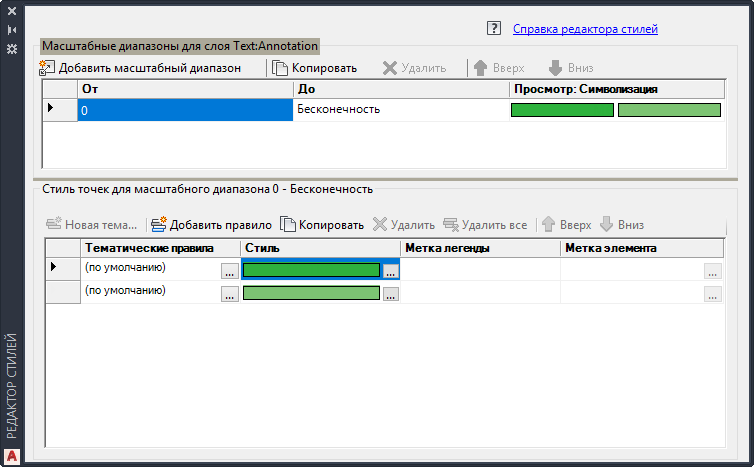
Сначала щелкните "Стиль" и затем — "Тема".
- В диалоговом окнеТема в разделеИзменение темы выберите Палитра и установите флажок Палитра карты страны USGS.
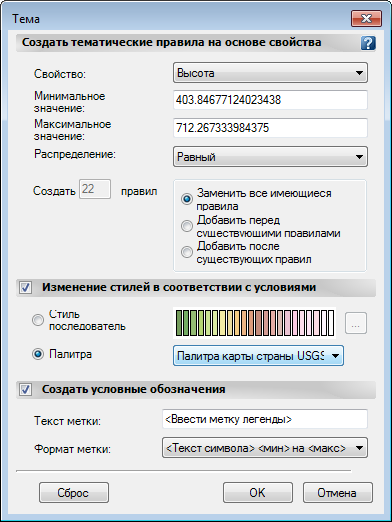
- Нажмите "OK", а затем "Применить". Закройте Редактор стилей.
- В "Редакторе стилей" в группе "Стиль растра для масштабного диапазона 0 — Бесконечность" нажмите на стрелку вниз в поле "Стиль". Выберите значение "Тема" (даже если оно уже выбрано).
- Задайте преувеличение масштаба, чтобы более наглядно показать различие между отметками.
- На панели состояния ниже карты щелкните стрелку, рядом с элементом Увеличение вертикального масштаба.
- Выберите в списке25х.
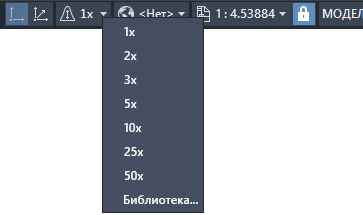
- Добавьте горизонтали для создания топографической карты.
Каждая горизонталь соединяет точки поверхности, расположенные на одной отметке. С помощью горизонталей можно определять отметку в определенной точке поверхности, уточнять и анализировать ландшафт 3D поверхности.
- На вкладке "Диспетчер отображения" щелкните правой кнопкой мыши слой поверхности и выберите "Создать слой горизонталей".
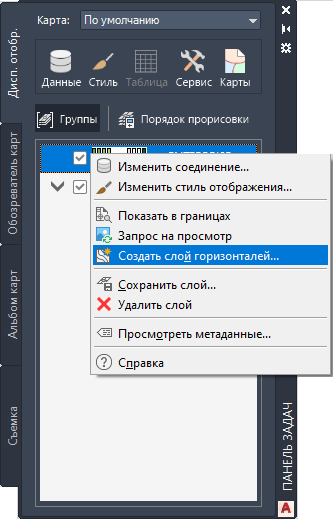
- В диалоговом окнеСоздать горизонтальв списке Интервал отметок горизонтали выберите значение 20.
- Для параметра «Единицы» задайте значение Метры.
- В списке Основная горизонталь через выберите 4. При этом каждая четвертая горизонталь будет отображаться полужирной.
- Установите флажок Пометить отметки. При этом будут помечены только основные (полужирные) горизонтали.
- Для параметра Создать горизонталь как выберите полилинию.

- Нажмите кнопку "ОК".
- На вкладке "Диспетчер отображения" щелкните правой кнопкой мыши слой поверхности и выберите "Создать слой горизонталей".
Прим.: Чтобы пометить промежуточные горизонтали, с помощью Редактора стилей измените стиль нового слоя горизонтали (а не слоя поверхности). Этот метод можно также использовать для изменения цвета или стиля горизонталей.
- Выберите слой горизонталей на вкладке "Диспетчер отображения" и нажмите кнопку "Стиль".
- В Редакторе стилей нажмите
 рядом с пунктом «Метка элемента» для IsMajor=False.
рядом с пунктом «Метка элемента» для IsMajor=False.
- Нажмите кнопку "Добавить метку".
- Выберите "Уровень" в списке "Текстовое содержимое" для метки.
- Нажмите кнопку "Применить", а затем "Закрыть".
Для продолжения работы с этим учебным пособием перейдите к разделу Упражнение 3. Наложение слоя рек на слой поверхности.